小编教您win8系统错误c0000034的设置步骤
时间:2021-09-27 11:12 编辑:admin
根据小伙伴们的反馈以及小编自己的观察,发现win8系统错误c0000034的问题是很多朋友的困扰,即使解决起来很简单,不过有部分网友还是不懂得win8系统错误c0000034终究要如何解决。于是有不少朋友向我询问win8系统错误c0000034的问题怎么解决。其实只需要1.手动重启电脑,一直按F8,选择“启动修复”这一选项。 2.当修复启动, 单击取消,在弹出的对话框中点击“不发送”。就ok了。下面就是大家期待已久的win8系统错误c0000034的具体步骤了。
1.手动重启电脑,一直按F8,选择“启动修复”这一选项。

2.当修复启动, 单击取消,在弹出的对话框中点击“不发送”。
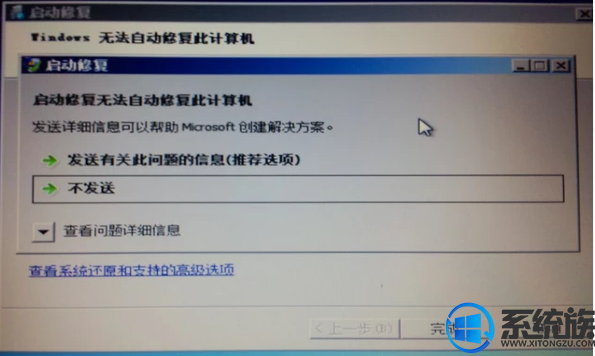
3.点击“查看高级修复和支持选项”(如果你进入到这个步骤时,有些电脑之前启用了开机密码,那么账号与密码就不用我多提醒了,就是用你开机时用的帐户与密码就可以了)。
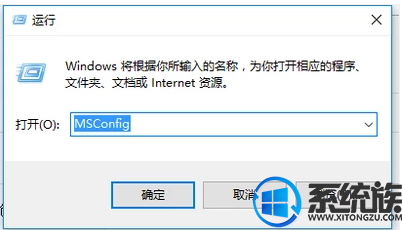
4.在命令行处键入 Notepad.exe(这个命令语的意思就是记事本程序).
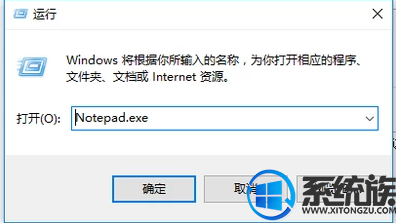
5.记事本将打开,然后点击文件>打开。
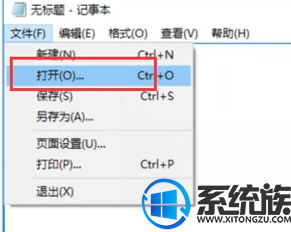
6.将文件类型由文本文档txt改为所有文件。
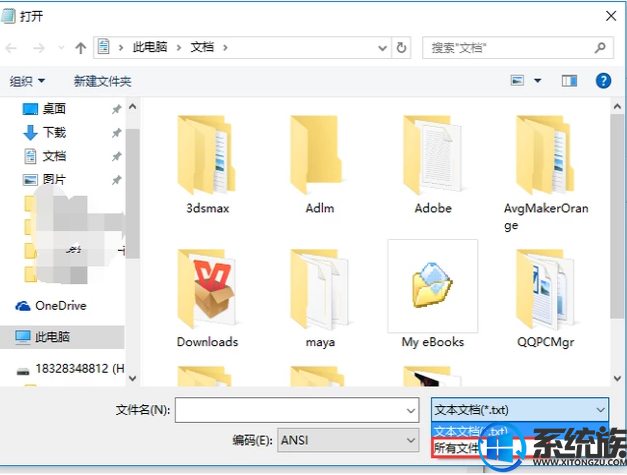
7.转到X:/Windows/winsxs文件夹 (X为你安装系统文件的盘符),在该文件夹, 找到pending.xml并复制一份以做备份。
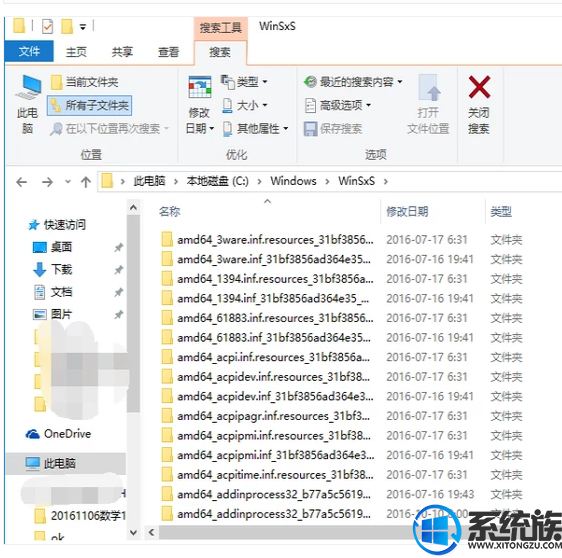
8.搜索:0000000000000000.cdf-ms(用菜单栏-编辑-查找功能查找)。
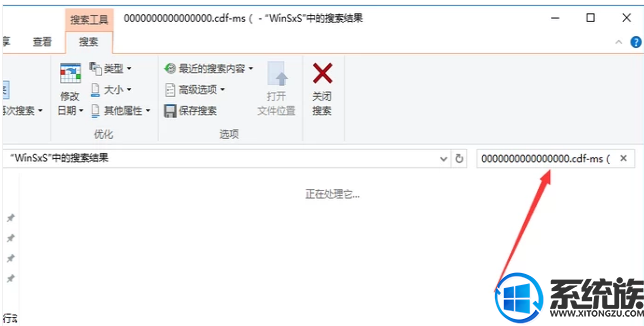
9.删除以下代码:
< checkpoint/ >
< deletefile path=”/SystemRoot/WinSxS/FileMaps/_0000000000000000.cdf-ms”/ >
< movefile source=”/SystemRoot/WinSxS/Temp/PendingRenames/e56db1db48d4cb0199440000b01de419._0000000000000000.cdf-ms” destination=”/SystemRoot/WinSxS/FileMaps/_0000000000000000.cdf-ms”/ >
您的电脑可能没有全部 3 个代码块 (< checkpoint>, < deletefile>, < movefile>). 您只要确定删除checkpoint代码块和任何其他包括0000000000000000.cdf-ms的块。
10.保存该文件, 关闭记事本, 关闭命令行, 重新启动计算机。

以上就是win8系统出现致命错误C0000034时的解决方法,希望对你有所帮助。
1.手动重启电脑,一直按F8,选择“启动修复”这一选项。

2.当修复启动, 单击取消,在弹出的对话框中点击“不发送”。
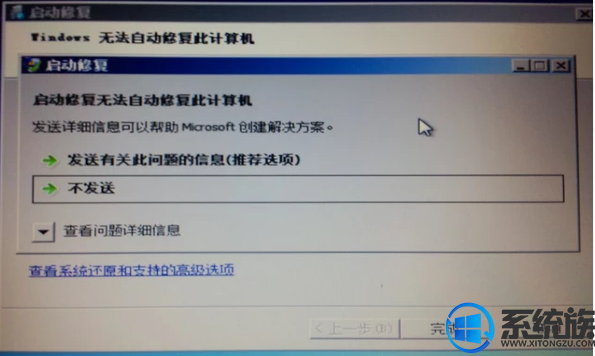
3.点击“查看高级修复和支持选项”(如果你进入到这个步骤时,有些电脑之前启用了开机密码,那么账号与密码就不用我多提醒了,就是用你开机时用的帐户与密码就可以了)。
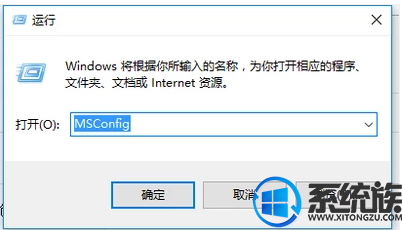
4.在命令行处键入 Notepad.exe(这个命令语的意思就是记事本程序).
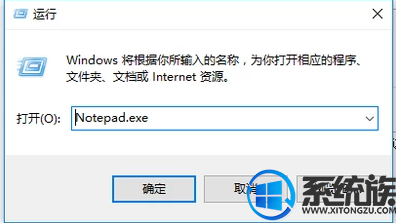
5.记事本将打开,然后点击文件>打开。
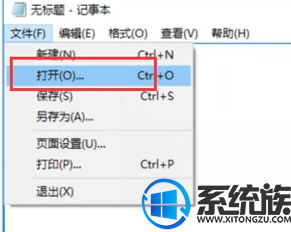
6.将文件类型由文本文档txt改为所有文件。
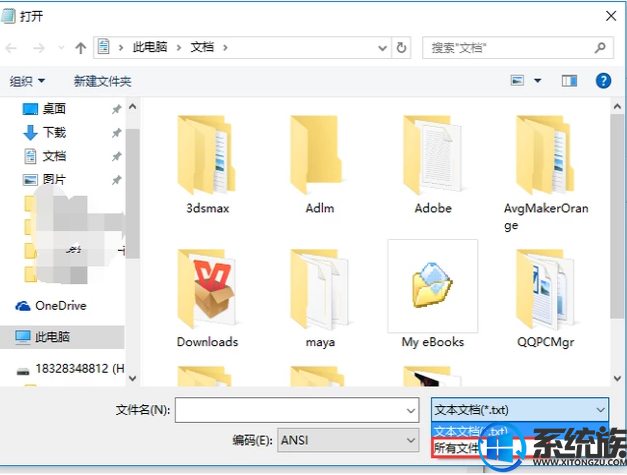
7.转到X:/Windows/winsxs文件夹 (X为你安装系统文件的盘符),在该文件夹, 找到pending.xml并复制一份以做备份。
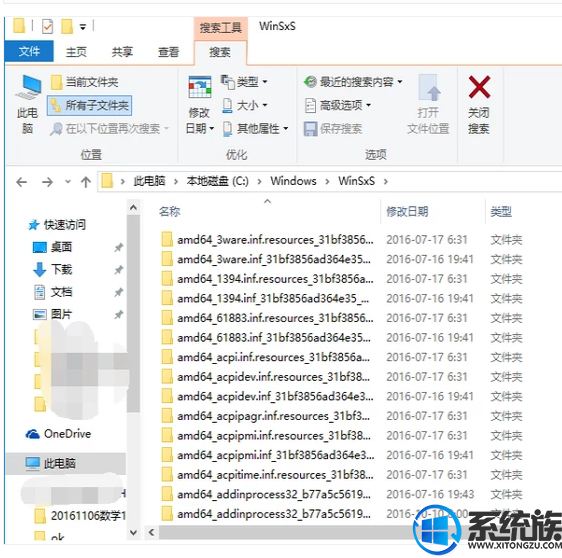
8.搜索:0000000000000000.cdf-ms(用菜单栏-编辑-查找功能查找)。
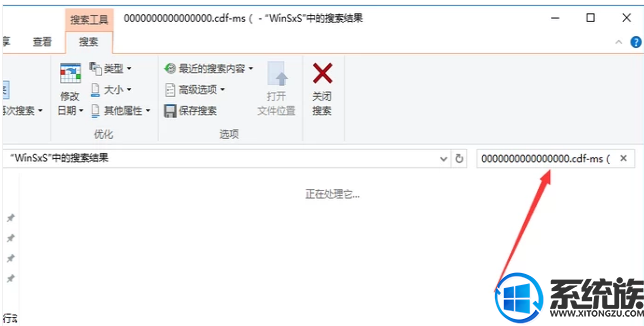
9.删除以下代码:
< checkpoint/ >
< deletefile path=”/SystemRoot/WinSxS/FileMaps/_0000000000000000.cdf-ms”/ >
< movefile source=”/SystemRoot/WinSxS/Temp/PendingRenames/e56db1db48d4cb0199440000b01de419._0000000000000000.cdf-ms” destination=”/SystemRoot/WinSxS/FileMaps/_0000000000000000.cdf-ms”/ >
您的电脑可能没有全部 3 个代码块 (< checkpoint>, < deletefile>, < movefile>). 您只要确定删除checkpoint代码块和任何其他包括0000000000000000.cdf-ms的块。
10.保存该文件, 关闭记事本, 关闭命令行, 重新启动计算机。

以上就是win8系统出现致命错误C0000034时的解决方法,希望对你有所帮助。
通过小编的解答,大家都知道该怎么解决win8系统错误c0000034的解决方法了吧有需要的用户们可以采取上面的方法步骤来进行操作吧,相信这篇文章一定可以帮到大家!


















共0条
以上留言仅代表用户个人观点,不代表本站立场
立即评论